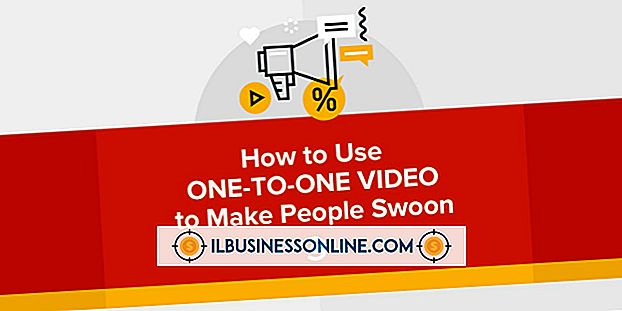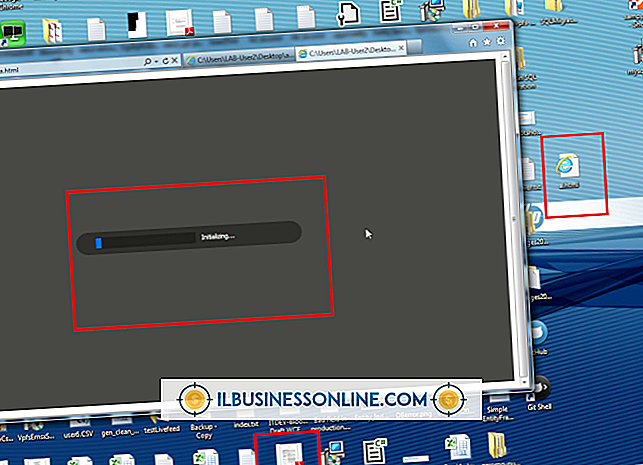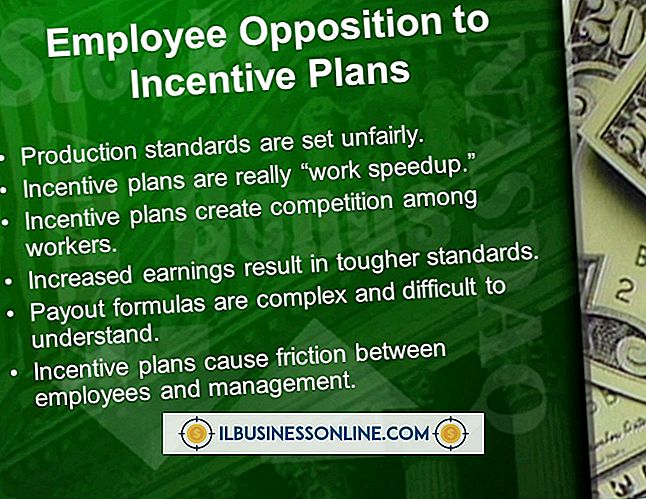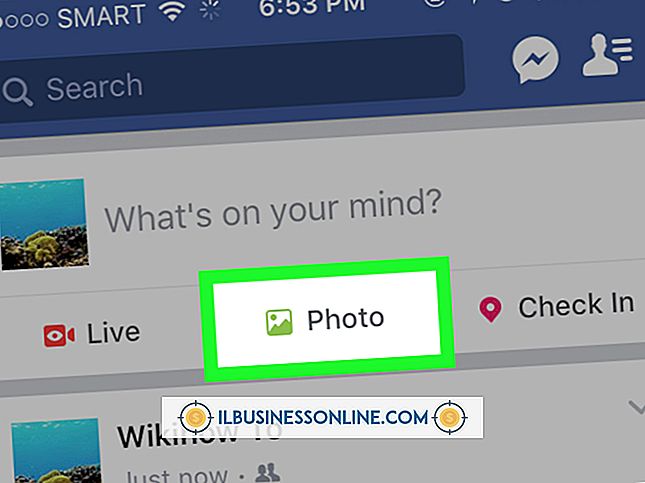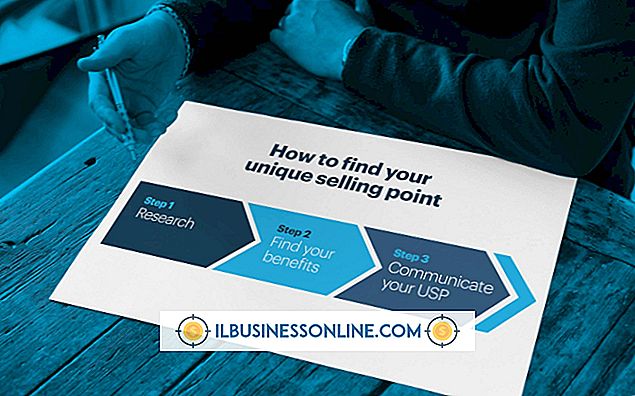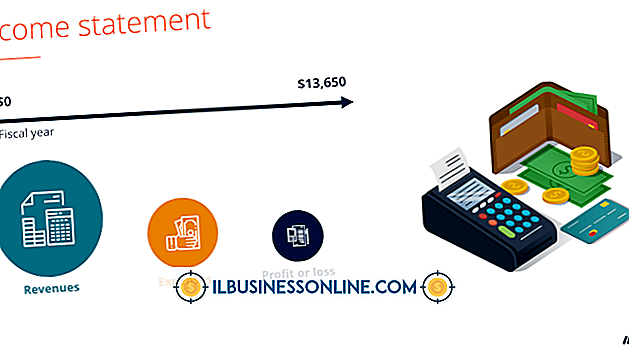내 프린터를 XP에 연결할 수 없음

Windows XP를 실행하는 사무실 컴퓨터에 프린터를 연결하는 것은 종종 매끄러운 프로세스입니다. 특히 프린터 용 드라이버가 이미 설치되어있는 경우에는 더욱 그렇습니다. 그러나 프린터가 컴퓨터에 연결되는 방식 (예 : 사무실 네트워크 또는 USB를 통해 직접 연결)에 따라 연결을 작동 시키려면 문제 해결이 필요할 수 있습니다. 대부분의 경우 Windows XP 용 최신 드라이버를 설치하면 원활하게 연결할 수 있습니다.
Windows XP SP3으로 업그레이드
Windows XP에서 문제를 디버깅 할 때 가장 먼저해야 할 일 중 하나는 시스템이 최신 서비스 팩을 사용하고 있는지 확인하는 것입니다. "시작"을 클릭하고 "내 컴퓨터"를 선택한 다음 마우스 오른쪽 버튼을 클릭하고 "등록 정보"를 선택하십시오. 이 결과 화면은 실행중인 Windows XP의 버전을 알려줍니다. SP3을 실행하지 않는 경우 Windows Update를 사용하여 컴퓨터에 SP3을 다운로드하여 설치 한 다음 프린터에 연결을 시도하십시오.
최신 드라이버 다운로드
그래도 프린터 연결에 문제가 있으면 프린터 제조업체의 지원 웹 페이지를 방문하여 Windows XP 용 최신 프린터 드라이버를 다운로드하십시오. 시스템에 따라 적절한 32 비트 또는 64 비트 버전의 드라이버를 다운로드하십시오. 다운로드 할 것인지 확실하지 않으면 "시작"을 클릭하고 "내 컴퓨터"를 선택한 다음 마우스 오른쪽 단추로 클릭하고 "속성"을 선택하십시오. 결과 화면은 컴퓨터가 32 비트 또는 64 비트 Windows XP를 사용하는지 알려줍니다.
로컬 프린터 연결
프린터가 연결되어 있고 USB 케이블이 컴퓨터에 연결되어 있고 프린터 또는 컴퓨터에 오류 메시지가 표시되어 있지 않은지 확인하십시오. Windows XP에 새 장치 마법사가 표시되면 마법사의 지시에 따라 새 프린터를 설치하십시오. 해당 프로세스가 작동하지 않으면 프린터 드라이버와 함께 제공되는 설치 프로그램을 실행하십시오. 제조업체의 설치 마법사는 종종 로컬 프린터에서이 문제를 해결할 수 있습니다.
네트워크 프린터 연결
"시작 | 제어판 | 프린터 및 팩스 | 프린터 추가 | 다음 | 네트워크 프린터 또는 다른 컴퓨터에 연결된 프린터 | 다음"을 클릭 한 다음 제공된 검색 방법 중 하나 또는 모두를 사용하여 사무실 프린터를 찾으십시오. 네트워크에서 프린터를 찾을 수없는 경우 IT 부서에 프린터의 IP 주소를 요청하십시오. 동일한 프린터 추가 단계를 클릭하고 이번에는 "이 컴퓨터에 연결된 로컬 프린터"를 선택하십시오. "플러그 앤 플레이 프린터 자동 검색 및 설치"옆의 확인란을 선택 취소하고 "다음"을 클릭 한 다음 "새 포트 만들기"를 선택하고 드롭 다운 목록에서 "표준 TCP / IP 포트"를 클릭 한 후 "다음 . " "프린터 이름 또는 IP 주소"필드에 프린터의 IP 주소를 입력하십시오. 설치 프로세스 중에 장치 드라이버를 묻는 메시지가 표시되면 "디스크 있음"을 선택하고 프린터 드라이버가 설치된 위치로 이동하십시오.